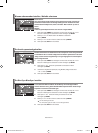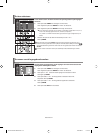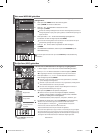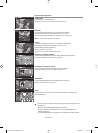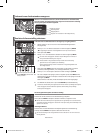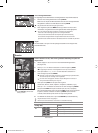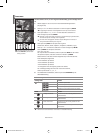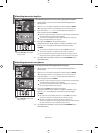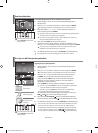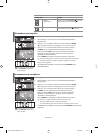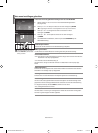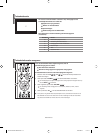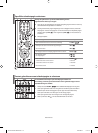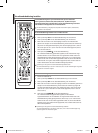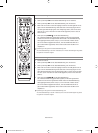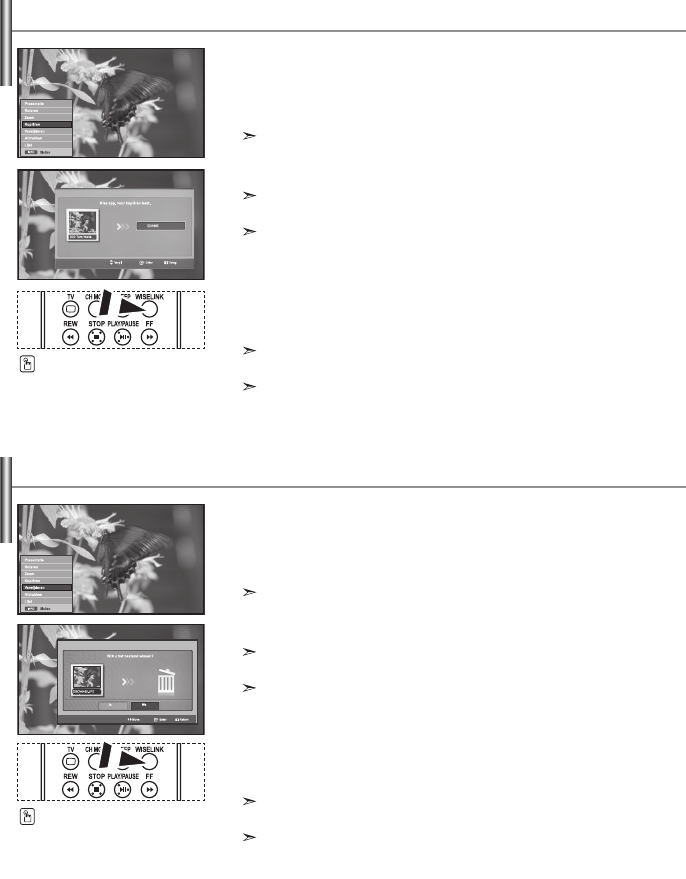
Nederlands-31
U kunt afbeeldingsbestanden naar een andere geheugenkaart kopiëren.
1. Voltooi stappen 1 tot en met 4 van “Het menu WISELINK gebruiken”.
(Zie pagina 26)
2.
Druk op of om “Photo” te selecteren en druk vervolgens op ENTER.
De opgeslagen informatie wordt afgebeeld als een map of een bestand.
3. Druk op de toetsen ,, en om een bestand te selecteren en
druk vervolgens op de toets ENTER.
Wanneer u op de toets drukt wanneer een miniatuurweergave geselecteerd is,
wordt de foto op het volledige scherm afgebeeld.
Het menu wordt weergegeven. Selecteer de optie Weergeven om een foto in
de originele beeldverhouding weer te geven.
4. Druk op de knop INFO om de optie weer te geven.
("Presentatie", "Roteren", "Zoom", "Kopiëren", "Verwijderen", "Afdrukken", "Lijst").
Druk op
of
om “Kopiëren” te selecteren en druk vervolgens
op
ENTER
.
Als u alle foto’s wilt kopiëren, selecteert u de toets INFO in het scherm
Lijst foto’s en selecteert u vervolgens het menu “Alle best. kopiëren”.
Als er geen geheugenkaart is geplaatst waarop u de bestanden wilt kopiëren, wordt de
melding “Geen apparaat aangesloten.” afgebeeld en wordt de bewerking niet uitgevoerd.
5.
Als u WISELINK wilt afsluiten, drukt u op de toets WISELINK op de
afstandsbediening.
Afbeeldingsbestanden kopiëren
U kunt de geselecteerde afbeeldingsbestanden verwijderen.
1. Voltooi stappen 1 tot en met 4 van “Het menu WISELINK gebruiken”.
(Zie pagina 26)
2.
Druk op of om “Photo” te selecteren en druk vervolgens op ENTER.
De opgeslagen informatie wordt afgebeeld als een map of een bestand.
3. Druk op de toetsen ,, en om een bestand te selecteren en
druk vervolgens op de toets ENTER.
Wanneer u op de toets drukt wanneer een miniatuurweergave geselecteerd is,
wordt de foto op het volledige scherm afgebeeld.
Het menu wordt weergegeven. Selecteer de optie Weergeven om een foto in
de originele beeldverhouding weer te geven.
4. Druk op de knop INFO om de optie weer te geven.
("Presentatie", "Roteren", "Zoom", "Kopiëren", "Verwijderen", "Afdrukken", "Lijst").
Druk op
of
om “Verwijderen” te selecteren en druk vervolgens
op
ENTER
.
Als u alle foto’s wilt verwijderen, selecteert u de toets INFO in het scherm
Lijst foto’s en selecteert u vervolgens het menu “Alle best. Wissen” .
Wanneer u “Verwijderen” of “Alle best. Wissen” kiest, wordt er een
OSD-scherm afgebeeld om de verwijdering te bevestigen. Als u de bestanden
bij nader inzien toch niet wilt verwijderen, selecteert u “Nie”.
5.
Als u WISELINK wilt afsluiten, drukt u op de toets WISELINK op de
afstandsbediening.
Afbeeldingsbestanden verwijderen
U kunt deze opties selecteren door op
de toets WISELINK op de afstandsbe-
diening te drukken.
U kunt deze opties selecteren door op
de toets WISELINK op de afstandsbe-
diening te drukken.
BN68-01090G-00Dut.indd 31BN68-01090G-00Dut.indd 31 2006-08-25 8:41:232006-08-25 8:41:23